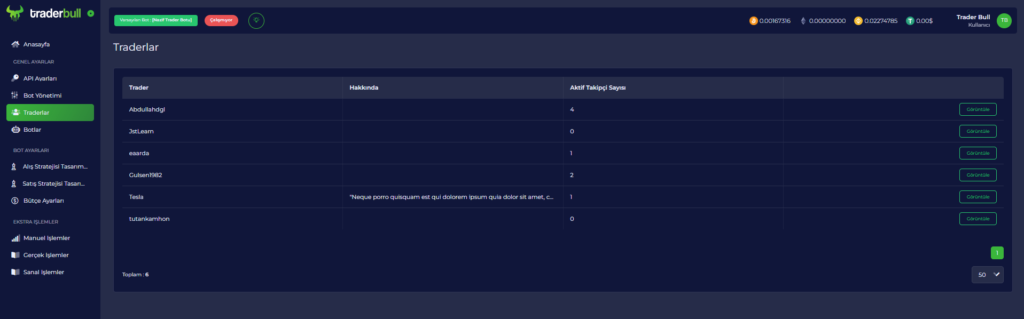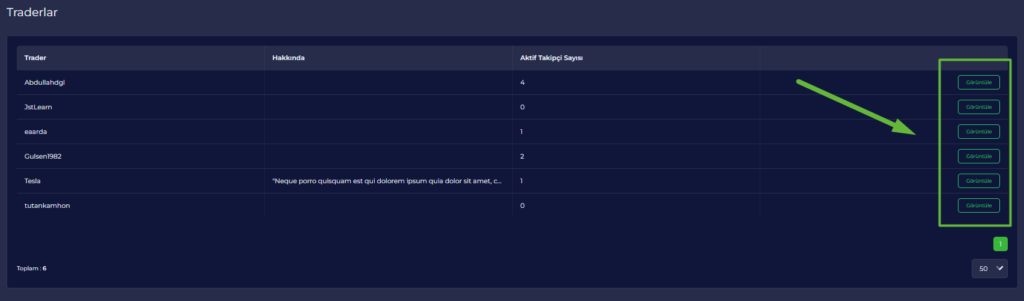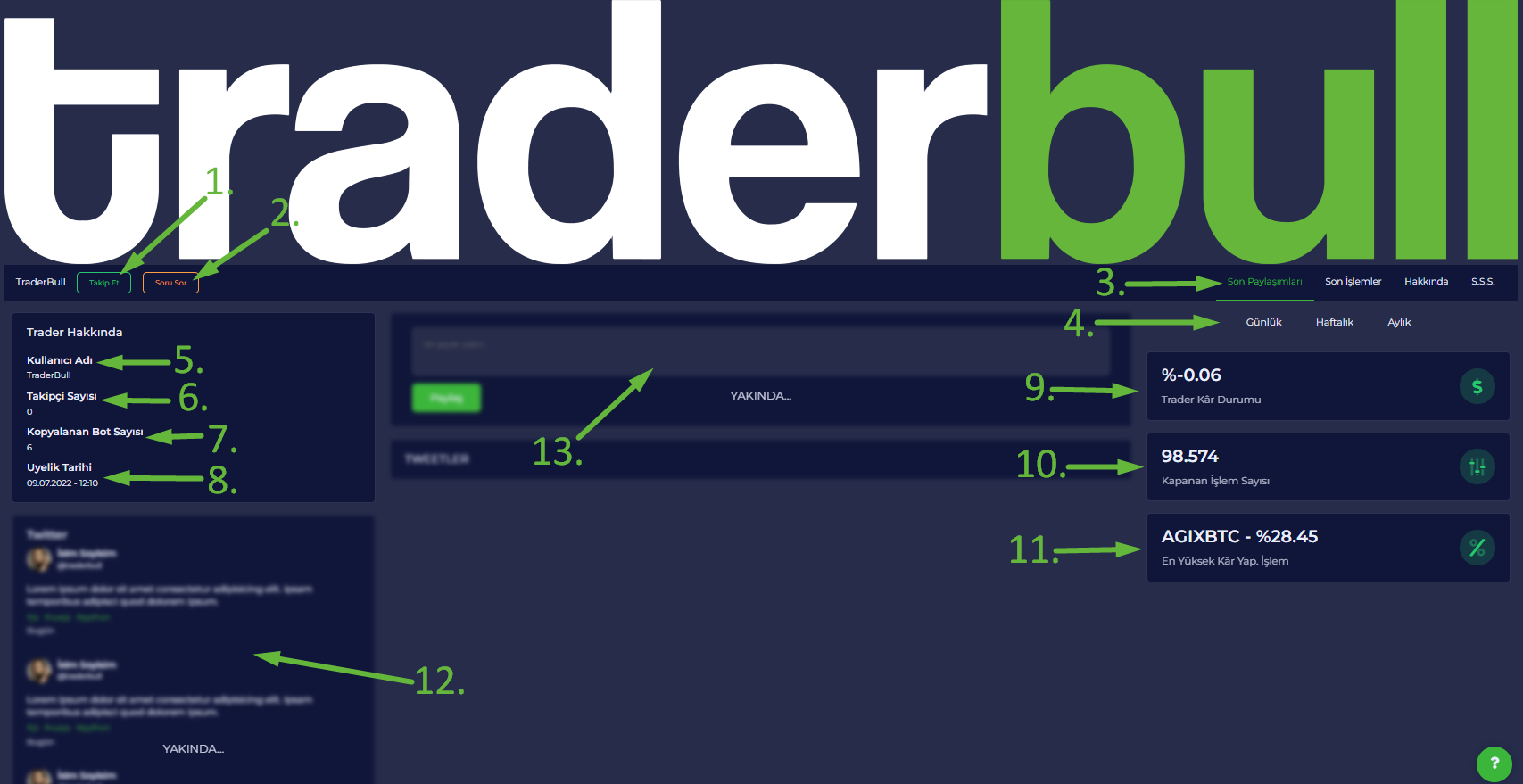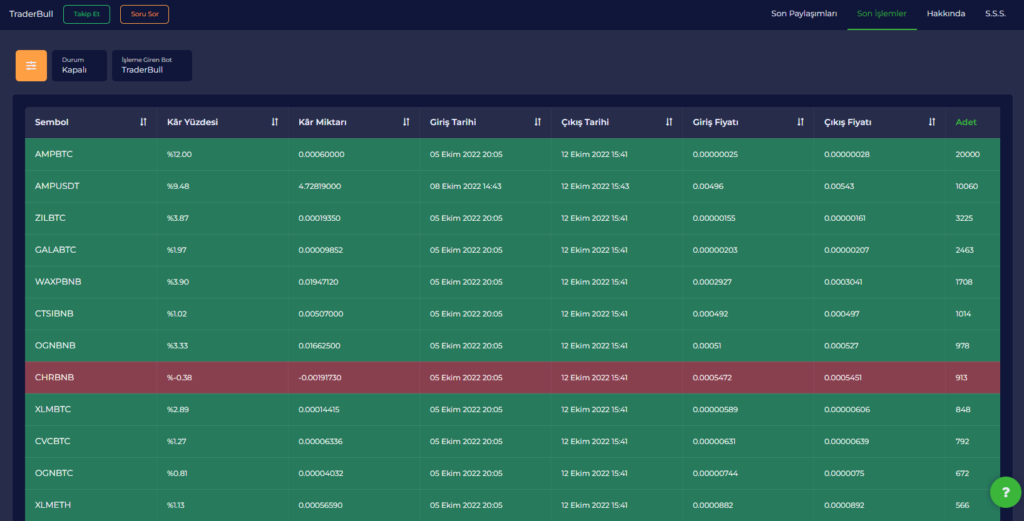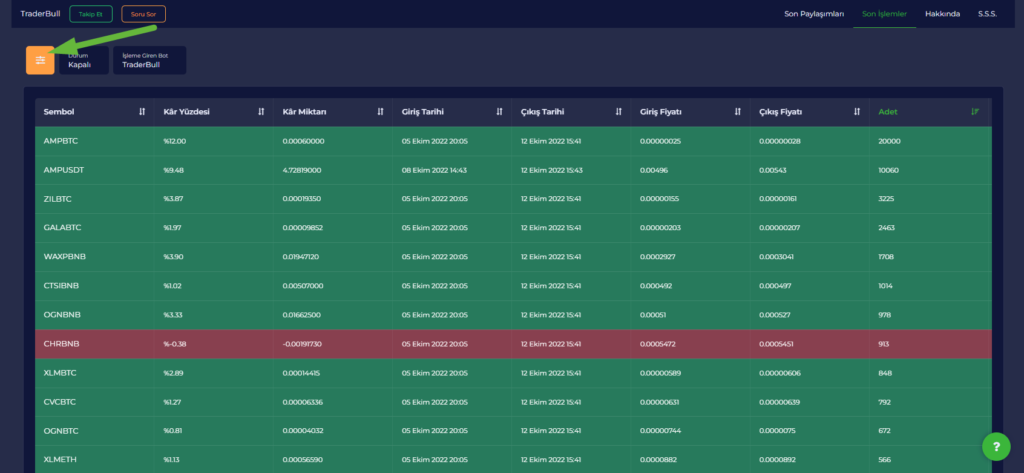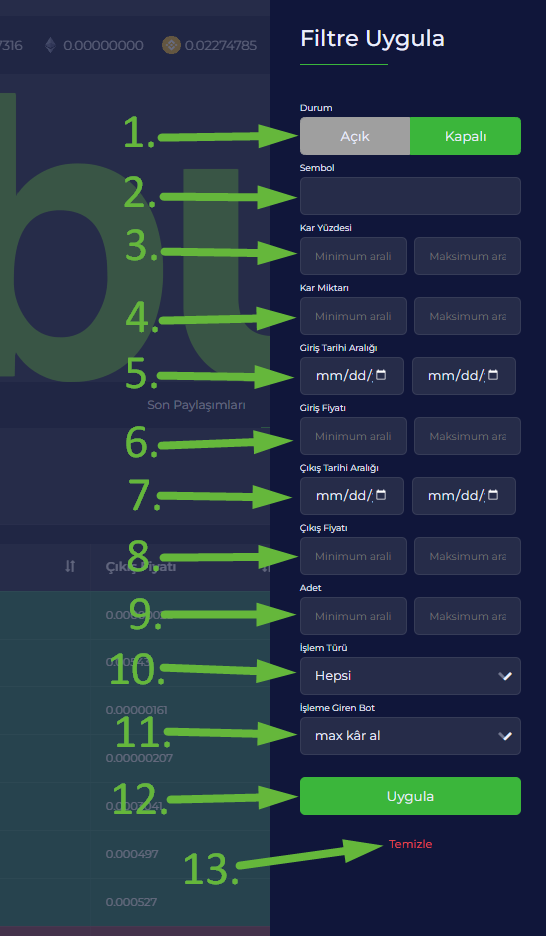1. Buradan Açık işlemleri veya Kapalı işlemleri filtreleyebilirsiniz.
Aşağıdaki tüm filtrelemeler bu kısımda seçmiş olduğunuz açık veya kapalı işlemlere göre uygulanacaktır.
2. Bu bölümden parite ismi aratabilirsiniz. (Örn: Ltc, doge, amp vb.)
3. Minumum ve maksimum sayı değerleri girerek, bu Kar yüzdesi değerleri aralığındaki işlemleri görüntüleyebilirsiniz. (Örn: Yüzde 5 ve 10 aralığı)
4. Minumum ve maksimum sayı değerleri girerek, bu Kar miktarı değerleri aralığındaki işlemleri görüntüleyebilirsiniz. (Örn: 0.01 ve 0.5 aralığı)
5. Bu kısma tıklayarak açılan takvimden belirli tarih aralığı seçerek bu aralıkta girilen işlemleri görüntüleyebilirsiniz. Veya gün ay yıl olarak kendiniz tarih girebilirsiniz.(Örn: 16/07/2022 ve 12/11/2023 arası)
6. Minumum ve maksimum sayı değerleri girerek, bu Giriş fiyatı değerleri aralığındaki işlemleri görüntüleyebilirsiniz. (Örn: 0.003 ve 0.04 aralığı)
7. Bu kısma tıklayarak açılan takvimden belirli tarih aralığı seçerek bu aralıkta çıkılan işlemleri görüntüleyebilirsiniz. Veya gün ay yıl olarak kendiniz tarih girebilirsiniz.(Örn: 12/05/2022 ve 16/12/2022 arası)
8. Minumum ve maksimum sayı değerleri girerek, bu Çıkış fiyatı değerleri aralığındaki işlemleri görüntüleyebilirsiniz. (Örn: 0.008 ve 0.06 aralığı)
9. Minumum ve maksimum sayı değerleri girerek, bu Adet değerleri aralığındaki işlemleri görüntüleyebilirsiniz. (Örn: 158 ve 746 aralığı)
10. Bu kısımda işlemin türü seçip, seçtiğiniz işlem türüne göre işlemleri filtreleyebilirsiniz.
11. Trader’ın birden fazla botu varsa, bu kısımdan Trader’ın herhangi bir botunu seçip filtreleyebilirsiniz.
12. Seçmiş olduğunuz filtreleri uygulamak için ”Uygula” butonuna basabilirsiniz.
13. Girmiş olduğunuz tüm filtreleri temizlemek için en aşağıdaki kırmızı renkli ”Temizle” butonuna tıklayabilirsiniz.